- Autor Abigail Brown [email protected].
- Public 2023-12-17 07:00.
- Naposledy zmenené 2025-06-01 07:18.
Windows Memory Diagnostic (WMD) je vynikajúci bezplatný program na testovanie pamäte. Windows Memory Diagnostic je komplexný test pamäte, ale zároveň sa veľmi jednoducho používa.
BIOS vo vašom počítači otestuje vašu pamäť počas testu POST, ale ide o mimoriadne základný test. Ak chcete skutočne zistiť, či vaša RAM nefunguje správne, musíte vykonať rozsiahly test pamäte pomocou programu, ako je Windows Memory Diagnostic.
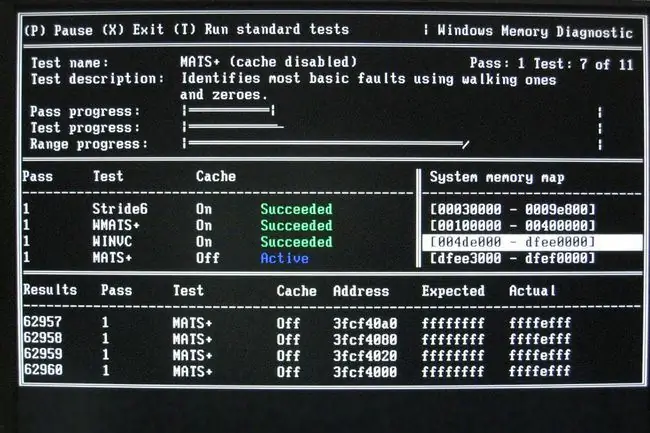
Odporúčame vám najprv otestovať pamäť pomocou Memtest86, ale pre istotu by ste mali vždy otestovať druhýkrát s iným nástrojom na testovanie pamäte. Tým druhým nástrojom by mala byť diagnostika pamäte Windows.
ZHN boli dostupné priamo od spoločnosti Microsoft, ale už nie sú. Vyššie uvedený odkaz je na Softpedia, ktorá tiež hostí sťahovanie.
Výhody a nevýhody diagnostiky pamäte Windows
Hoci to nie je najlepší nástroj na testovanie pamäte RAM, je to skvelá druhá možnosť:
Čo sa nám páči
- Program môže používať ktokoľvek úplne zadarmo
- Mimoriadne malé stiahnutie
-
Na použitie nástroja nemusí byť systém Windows funkčný ani nainštalovaný
- Dosť jednoduché na používanie a úžitok z každého
- Nie je potrebný žiadny zásah používateľa - test pamäte je úplne automatický
Čo sa nám nepáči
- Vytvorenie štartovacieho disku a obrazu CD pridáva ďalšie kroky
- Otestujeme iba prvé 4 GB pamäte RAM
Viac o diagnostike pamäte Windows
- Diagnostika pamäte systému Windows obsahuje rozšírené možnosti testu, ale žiadne nie sú potrebné na štandardný test pamäte
- Vykonáva sa viacero testov na nájdenie nejasných problémov s hardvérom pamäte
- Súpravy testovania pamäte pamäte systému Windows sa budú opakovať, kým sa počítač nevypne
- Na spustenie testov pamäte nie je potrebný žiadny operačný systém
- Diagnostika pamäte systému Windows je súčasťou nástrojov na obnovenie systému v systéme Windows 7
Naše myšlienky na diagnostiku pamäte Windows
Windows Memory Diagnostic je jedným z najlepších dostupných bezplatných programov na testovanie pamäte. Používali sme ho už roky ako druhý názor, keď Memtest86 zistí zlyhanie pamäte.
Na používanie ZHN nepotrebujete nainštalovaný systém Windows, ani nemusíte vlastniť kópiu. Microsoft vyvinul program, to je všetko.
Ak chcete začať, navštívte stránku na stiahnutie diagnostiky pamäte Windows od spoločnosti Microsoft na Softpedia.com. Žiaľ, spoločnosť Microsoft už tento program nehostuje.
Keď tam budete, vyberte STIAHNUŤ HNEĎ vľavo a potom vyberte jeden z odkazov na stiahnutie; jedno by malo fungovať.
Po stiahnutí spustite mtinst.exe. Vyberte Accept a potom Uložiť obrázok CD na disk a uložte obrázok ISO windiag.iso do svojho pracovnej plochy. Vo výzve na potvrdenie môžete vybrať OK a potom zatvoriť druhé okno.
Teraz musíte napáliť ISO súbor na CD. Nepodarilo sa nám správne napáliť ZHN na jednotku USB, ako je napríklad jednotka flash, takže budete musieť použiť disk.
Napaľovanie súboru ISO je iné ako napaľovanie iných druhov súborov.
Po zapísaní obrazu ISO na disk CD spustite systém z disku CD reštartovaním počítača s diskom v optickej jednotke. Diagnostika pamäte systému Windows sa okamžite spustí a začne testovať vašu RAM.
Ak sa WMD nespustí (napríklad sa váš operačný systém načíta ako zvyčajne alebo sa vám zobrazí chybové hlásenie), pozrite si pokyny a tipy v časti Ako zaviesť systém z disku CD alebo DVD.
Diagnostika pamäte systému Windows bude naďalej vykonávať nekonečný počet prechodov, kým ju nezastavíte. Jeden prechod bez chyby je zvyčajne dosť dobrý. Keď uvidíte, že sa začína úspešne 2. skúška (v stĺpci Úspešne), váš test je dokončený.
Ak ZHN nájde chybu, vymeňte RAM. Aj keď momentálne nepociťujete žiadne problémy, v blízkej budúcnosti ich pravdepodobne zažijete. Ušetrite si frustráciu neskôr a vymeňte si RAM hneď teraz.
Diagnostika pamäte systému Windows je súčasťou možností obnovenia systému v systémoch Windows 7 a Windows Vista.






